Kako popraviti Nimate dovoljenja za shranjevanje na to mesto v sistemu Windows

Ko Windows prikaže napako »Nimate dovoljenja za shranjevanje na tem mestu«, vam to prepreči shranjevanje datotek v želene mape.
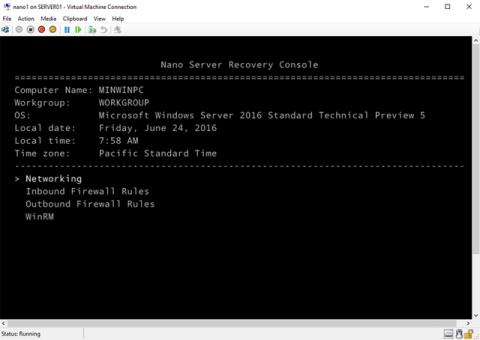
Zdaj lahko uporabniki uporabljajo Windows Server 2016 . Ta izdaja odraža sodobne IT trende in hibridno povezljivost s storitvami v oblaku. Ta članek vam bo predstavil 10 najboljših funkcij sistema Windows Server 2016.
1. Nano strežnik
Nano Server se ponaša z namestitvijo, ki je 92 odstotkov manjša od možnosti namestitve grafičnega uporabniškega vmesnika (GUI) Windows Server. Poleg tega lahko naslednji prepričljivi razlogi povzročijo, da začnete uporabljati Nano za delovne obremenitve Windows Server:
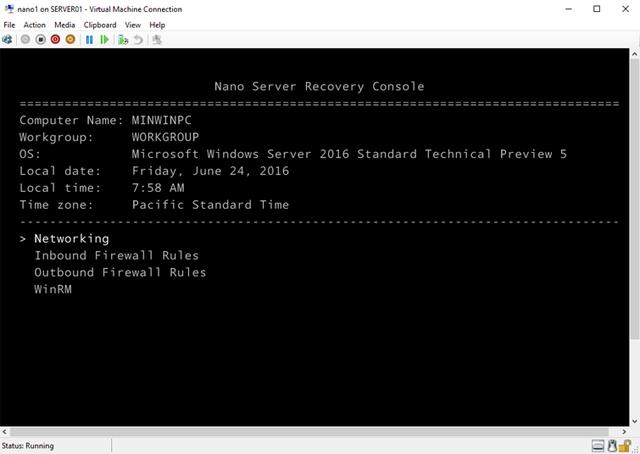
Oglejte si več: Ustvarite virtualne stroje z uporabo Hyper-V v sistemih Windows 8 in Windows 10
Nano je zasnovan za popolnoma oddaljeno upravljanje. Vendar pa Nano vključuje minimalen vmesnik za lokalno upravljanje, imenovan »Nano Server Recovery Console«, ki omogoča izvajanje začetnih konfiguracijskih nalog.
2. Posoda (posoda)
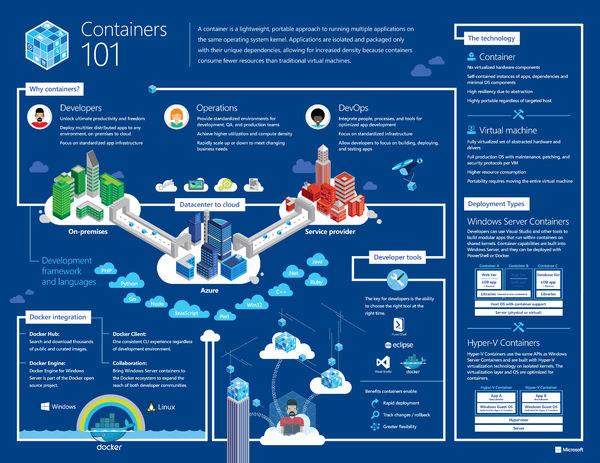
Microsoft sodeluje z razvojno skupino Docker, da bi vsebnike, ki temeljijo na Dockerju, prenesli v Windows Server. Do sedaj so vsebniki skoraj v celoti obstajali v odprtokodnem svetu Linux/UNIX. Omogočajo vam hitro ločevanje aplikacij in storitev za lažje upravljanje. Windows Server 2016 ponuja dve različni vrsti storitev vsebnika Windows Sever:
3. Način varnega zagona Linuxa
Način varnega zagona je del specifikacije Unified Extensible Firmware Interface (UEFI), ki ščiti zagonsko okolje strežnika pred okužbo z rootkiti ali drugo zagonsko zlonamerno programsko opremo.
Težava z varnim zagonom, ki temelji na strežniku Windows Server, je, da se bo vaš strežnik zrušil, če poskusite ustvariti virtualni stroj Hyper-V generacije 2, ki temelji na Linuxu, ker gonilnik jedra Linuxa ni zaupanja vredna naprava. Tehnično gledano vdelana programska oprema UEFI navideznega stroja prikaže napako »Failed Secure Boot Verification« in ustavi zagon.
Zdi se, da inženirski ekipi Windows Server in Azure ljubita Linux. Tako lahko zdaj brez težav uvedemo virtualne stroje Linux v Windows Server 2016 Hyper-V, ne da bi morali onemogočiti funkcijo Secure Boot.
4. ReFS
Odporen datotečni sistem (ReFS) je že dolgo prisoten v sistemu Windows Server. V sistemu Windows Server 2016 lahko uporabniki končno uporabljajo stabilno različico ReFS. ReFS je visoko zmogljiv, odporen datotečni sistem, ki se uporablja z delovnimi obremenitvami Storage Spaces Direct in Hyper-V.
5. Funkcija Storage Spaces Direct
Storage Spaces je odlična funkcija Windows Server, ki skrbnikom pomaga ustvariti bolj prilagodljiv rezervni prostor na disku. Funkcija Storage Spaces Direct v sistemu Windows Server 2016 je nadgrajena funkcija iz Storage Spaces, ki vozliščem v samodejni preklopni gruči omogoča uporabo lokalnega pomnilnika znotraj te gruče, ne da bi morali uporabljati skupno shrambo (skladišče za shranjevanje).
6. ADFS v4
Active Directory Federation Services (ADFS) je vloga Windows Server, ki podpira identiteto na podlagi zahtevkov (žeton). Določanje identitete na podlagi zahtevkov je ključnega pomena zaradi potrebe po enotni avtentikaciji (SSO) med lokalnim imenikom Active Directory in različnimi storitvami v oblaku.
ADFS v4 v Windows Server 2016 končno prinaša podporo za avtentikacijo na podlagi povezave OpenID, večfaktorsko avtentikacijo (MFA) in "hibridni pogojni dostop". Ta tehnologija omogoča, da se ADFS odzove, ko atributi uporabnika ali naprave niso skladni z varnostnimi pravilniki na obeh končnih točkah zaupanja.
7. Ugnezdena virtualizacija (ugnezdena virtualizacija)
Ugnezdena virtualizacija se nanaša na zmogljivosti virtualnega stroja preko virtualnega strežnika. Ugnezdena virtualizacija pride v poštev, ko želi podjetje uvesti dodatne strežnike Hyper-V in mora zmanjšati stroške strojne opreme.
8. Navidezna strojna oprema Hyper-V
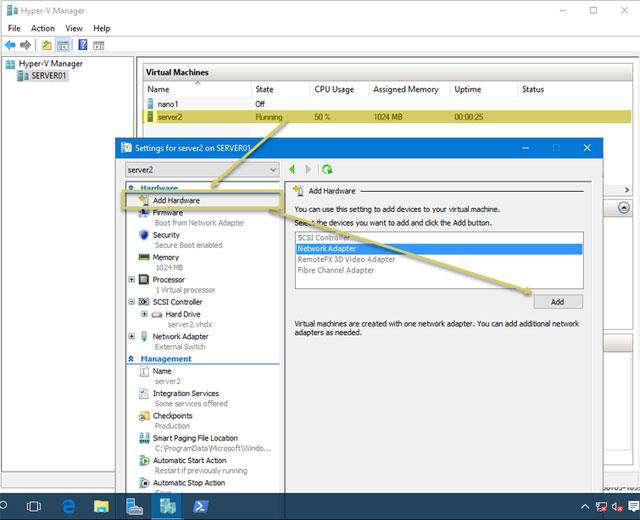
Hyper-V Server omogoča dodajanje virtualne strojne opreme ali prilagajanje RAM-a, dodeljenega virtualnemu stroju. Vendar pa morate pred temi spremembami najprej izklopiti navidezni stroj. Zdaj, v sistemu Windows Server 2016, lahko dodamo navidezno strojno opremo, medtem ko so navidezni stroji povezani in delujejo.
9. PowerShell Direct
V sistemu Windows Server 2012 R2 skrbniki Hyper-V običajno izvajajo oddaljeno upravljanje virtualnih strojev, ki temeljijo na lupini Windows PowerShell, na podoben način kot fizični strežniki. V sistemu Windows Server 2016 imajo oddaljeni ukazi PowerShell zdaj parametre -VM*, ki omogočajo pošiljanje lupine PowerShell neposredno v virtualne stroje gostitelja Hyper-V.
Invoke-Command -VMName 'server2' -ScriptBlock {Stop-Service -Name Spooler} -Credential 'tomsitprotim' -Verbose
Uporabili smo nov parameter -VMName ukazov Invoke-Command za izvajanje ukazov Stop-Service na virtualnem stroju Hyper-V z imenom server2.
10. Zaščiten VM
Nova vloga strežnika Host Guardian Service je gostovanje zaščitene funkcije navideznega računalnika. Windows Server 2016 ima zavarovane virtualne stroje, kar omogoča globlji, bolj izpopolnjen nadzor nad dostopom do virtualnega stroja Hyper-V.
Na primer, gostitelj Hyper-V ima lahko virtualne stroje več uporabnikov in mora zagotoviti, da lahko različne skupine skrbnikov Hyper-V dostopajo samo do določenih virtualnih strojev. Z uporabo šifriranja pogona BitLocker za šifriranje navideznih trdih diskov navideznih strojev lahko zaščiteni navidezni stroji rešijo to težavo.
Poglej več:
Ko Windows prikaže napako »Nimate dovoljenja za shranjevanje na tem mestu«, vam to prepreči shranjevanje datotek v želene mape.
Syslog Server je pomemben del arzenala skrbnika IT, zlasti ko gre za upravljanje dnevnikov dogodkov na centralizirani lokaciji.
Napaka 524: Prišlo je do časovne omejitve je statusna koda HTTP, specifična za Cloudflare, ki označuje, da je bila povezava s strežnikom zaprta zaradi časovne omejitve.
Koda napake 0x80070570 je običajno sporočilo o napaki v računalnikih, prenosnikih in tabličnih računalnikih z operacijskim sistemom Windows 10. Vendar se pojavi tudi v računalnikih z operacijskim sistemom Windows 8.1, Windows 8, Windows 7 ali starejšimi.
Napaka modrega zaslona smrti BSOD PAGE_FAULT_IN_NONPAGED_AREA ali STOP 0x00000050 je napaka, ki se pogosto pojavi po namestitvi gonilnika strojne naprave ali po namestitvi ali posodobitvi nove programske opreme in v nekaterih primerih je vzrok napaka zaradi poškodovane particije NTFS.
Notranja napaka razporejevalnika videa je tudi smrtonosna napaka modrega zaslona, ta napaka se pogosto pojavi v sistemih Windows 10 in Windows 8.1. Ta članek vam bo pokazal nekaj načinov za odpravo te napake.
Če želite, da se Windows 10 zažene hitreje in skrajša čas zagona, so spodaj navedeni koraki, ki jih morate upoštevati, da odstranite Epic iz zagona sistema Windows in preprečite, da bi se Epic Launcher zagnal z Windows 10.
Datotek ne smete shranjevati na namizju. Obstajajo boljši načini za shranjevanje računalniških datotek in vzdrževanje urejenega namizja. Naslednji članek vam bo pokazal učinkovitejša mesta za shranjevanje datotek v sistemu Windows 10.
Ne glede na razlog boste včasih morali prilagoditi svetlost zaslona, da bo ustrezala različnim svetlobnim pogojem in namenom. Če morate opazovati podrobnosti slike ali gledati film, morate povečati svetlost. Nasprotno pa boste morda želeli zmanjšati svetlost, da zaščitite baterijo prenosnika.
Ali se vaš računalnik naključno zbudi in prikaže okno z napisom »Preverjanje posodobitev«? Običajno je to posledica programa MoUSOCoreWorker.exe - Microsoftove naloge, ki pomaga usklajevati namestitev posodobitev sistema Windows.








